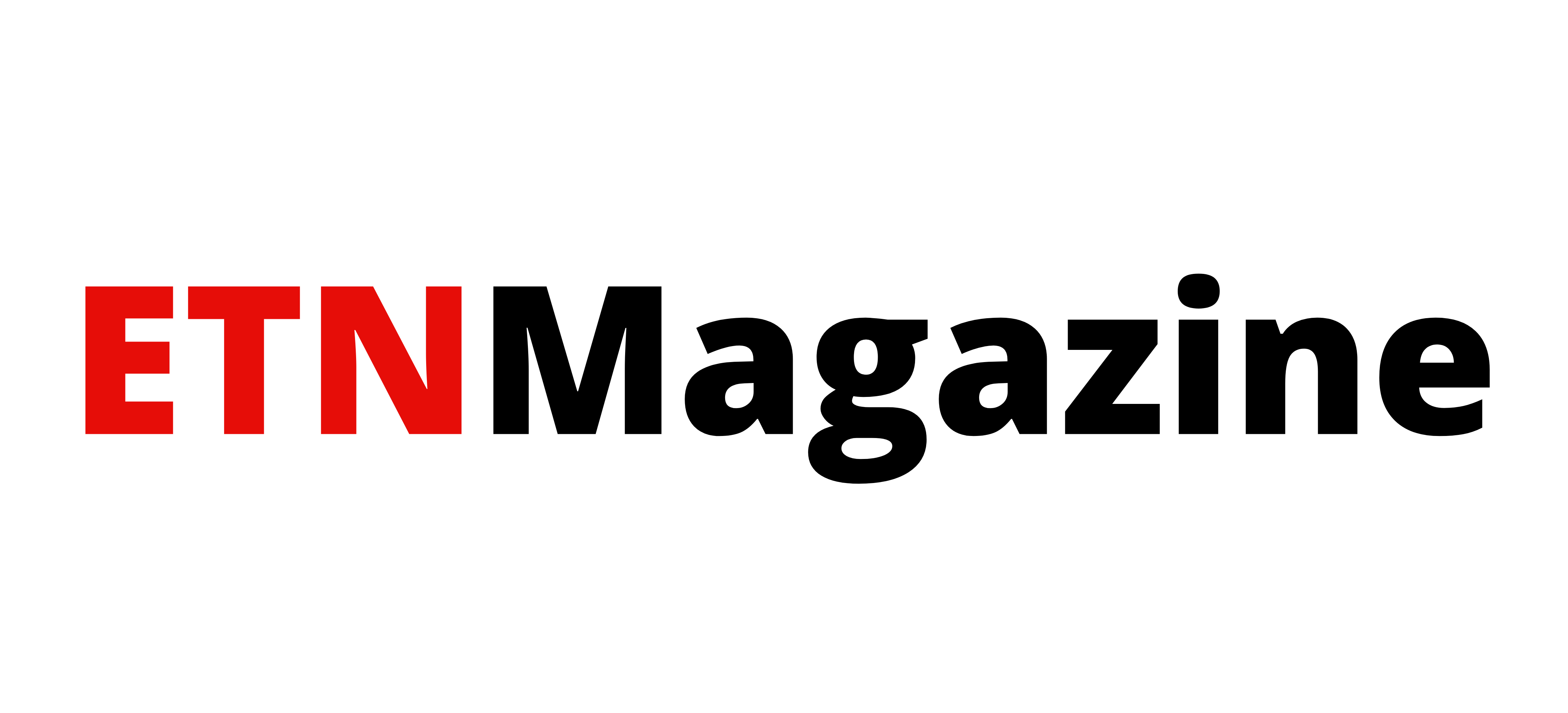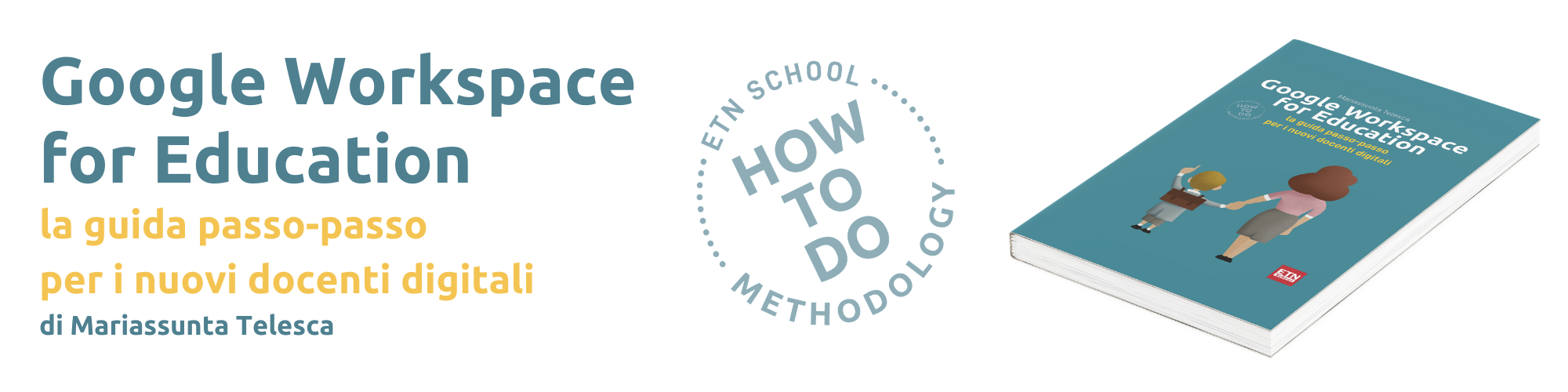Oggi le tecnologie digitali sono una componente centrale dell’azione didattica, soprattutto in seguito all’emergenza epidemiologica dell’ultimo anno, con l’affermazione della didattica a distanza e della didattica digitale integrale.
Moltissimi istituti scolastici si sono affidati agli strumenti Google per rispondere a questa nuova sfida.
Ma quali sono le app Google Workspace for Education e a cosa servono? Lo scopriremo nel corso di una serie di articoli, tratti dal nuovissimo libro di ETN School “Google Workspace for Education: la guida passo-passo per i nuovi docenti digitali“
Iniziamo da Google Drive, perché è il nostro contenitore virtuale di materiale didattico, sia esso caricato dal nostro pc, creato con gli strumenti Google o salvato dal web.
Google Drive, infatti, è lo spazio di archiviazione su cui sono appoggiate tutte le app di Google: tutti i documenti, le immagini e i video che carichi sono automaticamente accessibili tramite qualsiasi computer, tablet o dispositivo mobile. Ogni volta che crei un nuovo documento con Documenti Google o un nuovo foglio di lavoro con Fogli Google, questi saranno memorizzati in Drive. Quando assegni un compito ai tuoi alunni utilizzando Google Classroom, in Drive verrà creata una cartella dove saranno inseriti tutti i file allegati e tutti i lavori completati e restituiti dagli studenti. Se arriva un’email con degli allegati al tuo account Gmail, tutti i file saranno salvati su Drive.
Siamo abituati ad archiviare pile di fogli in grandi raccoglitori, etichettati per classi e anno di riferimento, cestinando il superfluo e mettendo a portata di mano ciò che potrà servirci nel nuovo anno. Con Drive puoi fare lo stesso, ma in maniera più facile e veloce, risparmiando tempo ed energie.
Crea una cartella relativa all’anno scolastico che sta per iniziare e tante sottocartelle quante sono le tue materie di insegnamento, suddivise per classe; poi carica o sposta all’interno il materiale che pensi di utilizzare in questo nuovo anno.
Attenzione, prima di spostare i file è bene crearne una copia così da poterlo modificare, senza perdere il file originale.
Ricorda che Classroom creerà comunque delle cartelle Drive relative alle classi create con il materiale condiviso e i compiti degli alunni, quindi fai in modo da non confondere le cartelle: utilizza nomi diversi per le cartelle create rispetto ai nomi dati ai corsi Classroom.
Se è necessario, condividi la cartella con altri docenti con i quali collaborerai.
Ad esempio, puoi creare una cartella Documenti con altre sottocartelle relative a verbali del consiglio di classe, programmazioni, materiali comuni con altri colleghi e condividere ogni sottocartella, concedendo la possibilità di modificare alcuni file e solo di visualizzarne altri.
Questo e molto altro potrai vederlo passo-passo nel nostro libro, in cui imparerai:
- Come caricare file
- Come organizzare file e cartelle
- Come condividere i file e impostare i livelli di accesso e visibilità